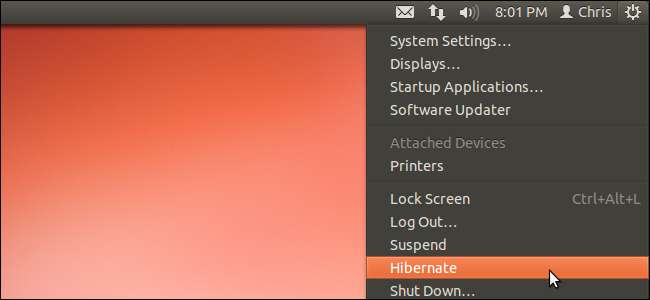
Jeśli właśnie zaktualizowałeś do Ubuntu 12.04, możesz zauważyć brak opcji w menu systemowym. Opcja Hibernacja jest teraz domyślnie ukryta, ale możesz ją odzyskać, jeśli wolisz hibernować system.
Hibernacja jest domyślnie wyłączona, ponieważ może powodować problemy w niektórych konfiguracjach systemu. Należy przeprowadzić hibernację za pomocą specjalnego polecenia, aby sprawdzić, czy działa poprawnie, przed ponownym włączeniem.
Hibernate vs. Suspend
Opcja zawieszenia jest nadal dostępna w menu systemowym Ubuntu. Podobnie jak w przypadku hibernacji, wstrzymanie zapisuje otwarte programy i dane, dzięki czemu można szybko powrócić do poprzedniego stanu. Jednak wstrzymanie wymaga zasilania - w trybie wstrzymania komputer będzie nadal pobierał niewielką ilość energii. Jeśli system straci moc - na przykład jeśli odłączysz komputer stacjonarny od gniazdka elektrycznego lub bateria laptopa się wyczerpie, stracisz pracę.
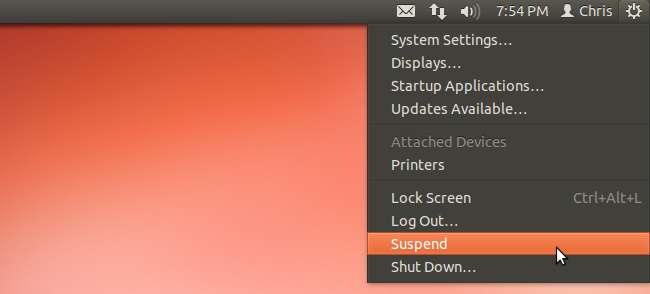
W przeciwieństwie do tego, hibernacja zapisuje stan systemu na dysku twardym i wyłącza system, nie zużywając energii. Po wyjściu ze stanu hibernacji otwarte programy i dane zostaną przywrócone. Hibernacja oszczędza energię, ale trwa dłużej - komputer musi przywrócić dane do pamięci RAM, podczas gdy wstrzymanie zachowuje dane w pamięci RAM.
Dlaczego jest wyłączony
Hibernacja nie działa poprawnie na wielu konfiguracjach sprzętowych z Ubuntu i innymi dystrybucjami Linuksa. Jeśli hibernacja nie działa prawidłowo w Twoim systemie, możesz wznowić działanie z hibernacji, aby stwierdzić, że praca została utracona. Niektóre sterowniki sprzętu mogą również nie działać poprawnie w trybie hibernacji - na przykład sprzęt Wi-Fi lub inne urządzenia mogą nie działać po wznowieniu ze stanu hibernacji.
Aby uniemożliwić nowym użytkownikom napotkanie tych błędów i utratę pracy, hibernacja jest domyślnie wyłączona.
Testowanie hibernacji
Przed ponownym włączeniem hibernacji należy ją przetestować, aby sprawdzić, czy działa prawidłowo w systemie. Po pierwsze, zapisz swoją pracę we wszystkich otwartych programach - stracisz ją, jeśli hibernacja nie będzie działać poprawnie.
Aby przetestować hibernację, uruchom terminal. Wpisz terminal w Dash i lub użyj skrótu klawiaturowego Ctrl-Alt-T.
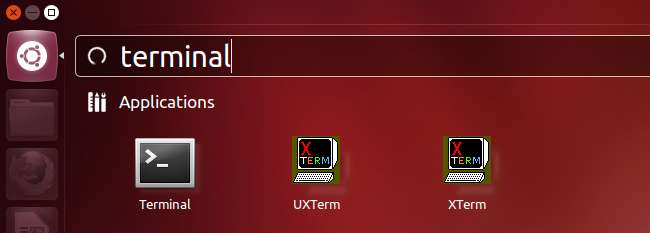
W terminalu uruchom następujące polecenie:
sudo pm-hibernate
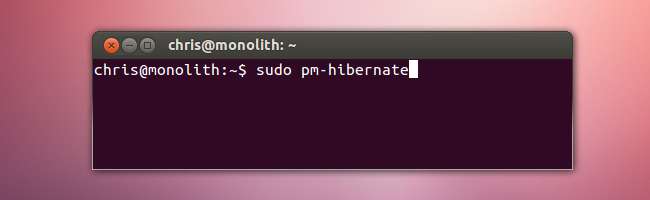
Twój system zostanie zamknięty. Po uruchomieniu polecenia włącz ponownie system - jeśli otwarte programy pojawią się ponownie, hibernacja działa poprawnie.
Rozwiązywanie problemów z hibernacją
Chociaż niezgodności sprzętowe są głównym problemem związanym z hibernacją, istnieje jeszcze jeden powszechny problem. Hibernacja zapisuje zawartość pamięci RAM na partycji wymiany. Dlatego partycja wymiany musi być co najmniej tak duża, jak pamięć RAM. Jeśli masz partycję wymiany o pojemności 2 GB i 4 GB pamięci RAM, hibernacja nie będzie działać prawidłowo.
Szybkim sposobem porównania pamięci RAM i rozmiarów wymiany jest użycie aplikacji Monitor systemu.
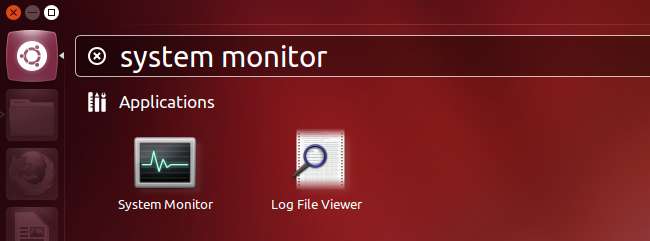
Możesz przeglądać pamięć i rozmiary wymiany na karcie Zasoby. „Pamięć” odnosi się tutaj do pamięci RAM.
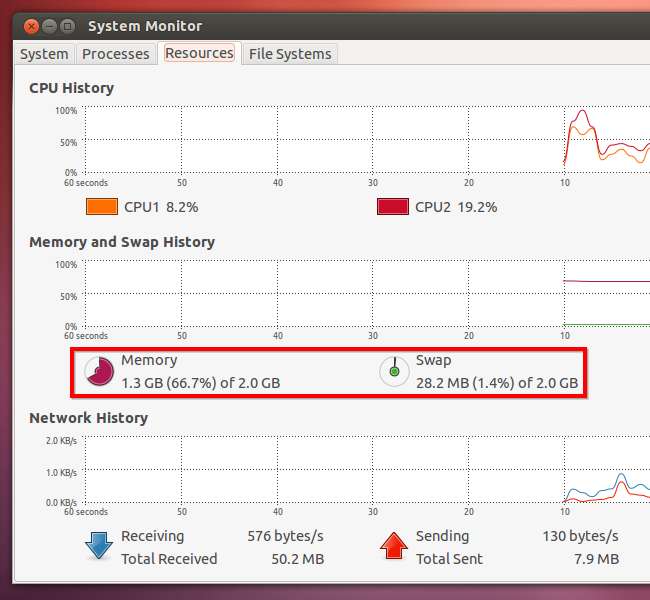
Jeśli naprawdę chcesz użyć hibernacji, a twoja partycja wymiany jest mniejsza niż pamięć RAM, spróbuj uruchomienie GParted z Live CD . Możesz uruchomić GParted z Live CD Ubuntu lub dedykowanej Live CD GParted. Z Live CD możesz zmienić rozmiar partycji Ubuntu - nie możesz tego zrobić, gdy są w użyciu.
Ponowne włączanie hibernacji
Możesz uruchomić polecenie sudo pm-hibernate, gdy chcesz hibernować, ale jest to niewygodne. Aby ponownie włączyć opcję hibernacji w menu, musisz utworzyć plik PolicyKit.
Możesz użyć do tego dowolnego edytora tekstu, ale w tym przykładzie użyjemy gedit. Uruchom następujące polecenie, aby uruchomić gedit jako użytkownik root i określ plik, który chcesz utworzyć:
gksu gedit /etc/polkit-1/localauthority/50-local.d/com.ubuntu.enable-hibernate.pkla
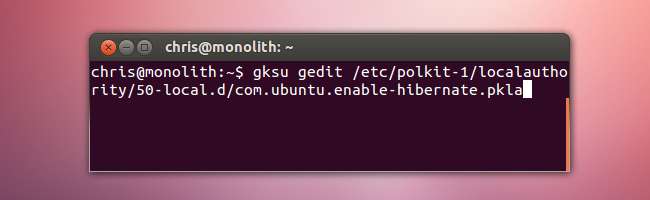
Wklej następujący tekst do pliku:
[Enable Hibernate]
Tożsamość = unix-user: *
Action = org.freedesktop.upower.hibernate
ResultActive = yes
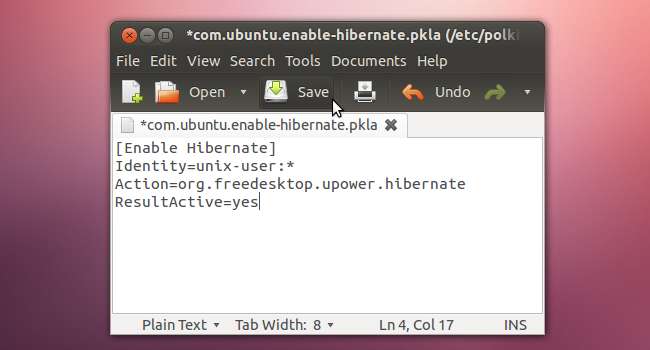
Zapisz plik tekstowy, a następnie wyloguj się i zaloguj ponownie. Z poziomu menu systemowego będzie można przejść do hibernacji.






